你是不是也有过这样的烦恼:一台电脑,一个Skype账号,感觉好单一啊!工作账号忙得不可开交,个人账号又想随时保持联系,怎么办呢?别急,今天就来教你如何在电脑上轻松开启多个Skype账号,让你的沟通生活更加丰富多彩!
一、多用户账户,轻松切换
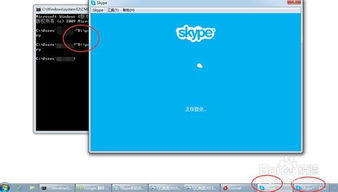
1. 创建新账户:首先,你得确保你的电脑上设置了多个用户账户。如果没有,那就去控制面板里创建一个吧!
2. 登录不同账户:登录Skype时,选择不同的用户账户,这样就可以同时使用多个账号了。
二、快捷方式,一触即达
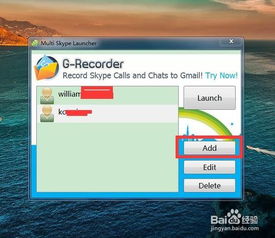
1. 创建快捷方式:在Skype安装目录下找到Skype.exe文件,右键点击,选择“发送到”>“桌面快捷方式”。
2. 修改快捷方式:右键点击桌面上的Skype快捷方式,选择“属性”。
3. 添加/secondary参数:在“目标”栏中,找到Skype.exe路径,在其后加上“ /secondary”。
4. 保存并运行:点击“确定”保存快捷方式,双击它,就可以登录第二个Skype账号了。
三、运行方式,切换自如
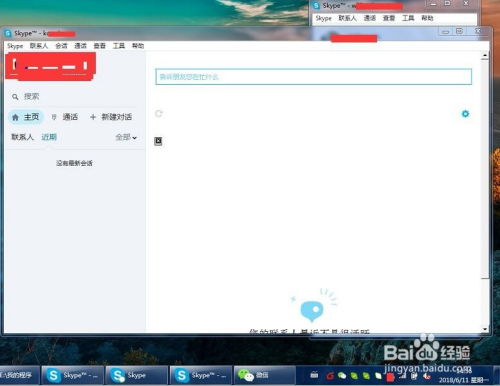
1. 右键点击Skype图标:在桌面上找到Skype图标,右键点击。
2. 选择运行方式:在弹出的菜单中选择“运行方式”。
3. 选择用户:在“运行身份”对话框中,选择不同的用户账户,然后输入密码。
4. 登录第二个Skype账号:确认后,就可以登录第二个Skype账号了。
四、虚拟机,独立空间
1. 下载并安装虚拟机软件:比如VMware Workstation或VirtualBox。
2. 创建虚拟机:按照软件提示创建一个新的虚拟机实例。
3. 安装操作系统:在虚拟机中安装一个操作系统,比如Windows或Linux。
4. 安装Skype:在虚拟机中下载并安装Skype应用程序。
5. 登录第二个Skype账号:使用不同的Skype账号登录Skype应用程序。
五、多开软件,一键管理
1. 下载并安装多开软件:比如微信多开助手、网易MuMu模拟器等。
2. 添加Skype应用:打开多开软件,选择添加应用程序,选择Skype应用程序。
3. 创建新实例:在添加应用程序界面中,创建一个新的Skype实例。
4. 登录第二个Skype账号:在新实例中,使用不同的Skype账号登录Skype应用程序。
六、注意事项
1. 确保网络连接:同时登录多个Skype账号时,确保你的网络连接稳定。
2. 注意隐私安全:使用不同账户时,注意保护个人隐私和安全。
3. 合理分配时间:合理安排时间,避免过度使用Skype导致疲劳。
现在,你可以在电脑上轻松开启多个Skype账号,无论是工作还是生活,都能轻松应对。快来试试吧,让你的沟通生活更加精彩!
